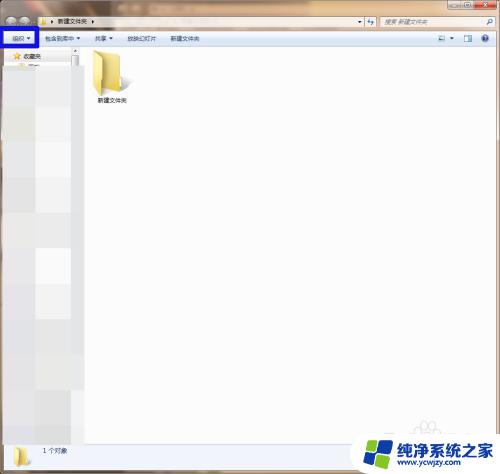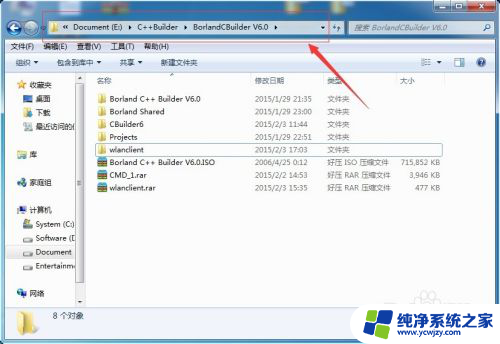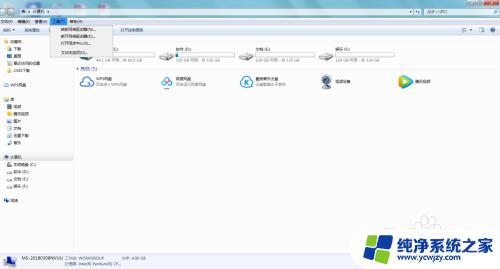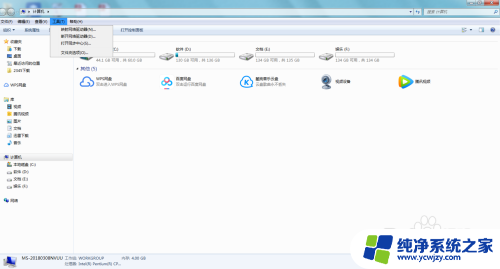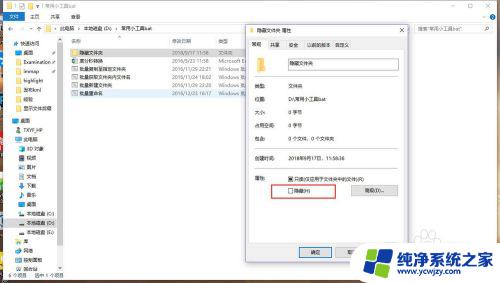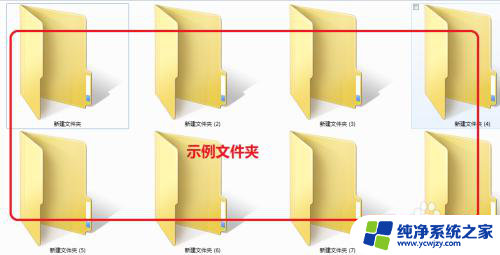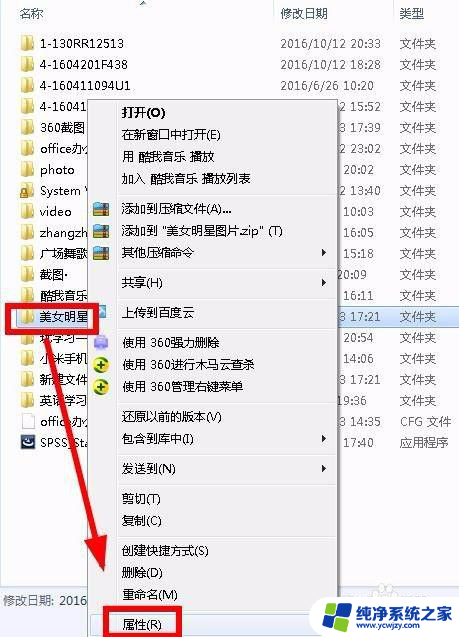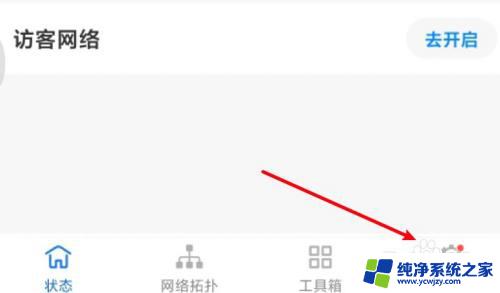如何取消隐藏文件夹 取消文件夹隐藏属性的方法
更新时间:2024-03-11 13:41:03作者:jiang
隐藏文件夹是一种常见的保护文件隐私的方式,但有时候我们需要取消文件夹的隐藏属性,取消隐藏文件夹的方法有很多种,比如通过文件夹属性设置、命令提示符或者第三方工具等。在取消隐藏文件夹之前,我们需要确保自己有权限对文件夹进行操作,并且要小心操作,避免删除重要文件。下面我们来详细介绍如何取消隐藏文件夹的方法。
操作方法:
1.首先我们需要打开放有隐藏文件夹的磁盘或者文件夹,本次小编打开的是文件夹,如图所示:
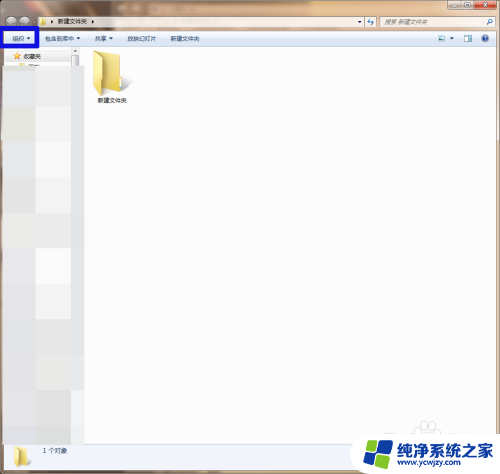
2.然后需要我们点击文件夹上方功能区的“组织”,然后点击“文件夹和搜索选项”。如图所示:
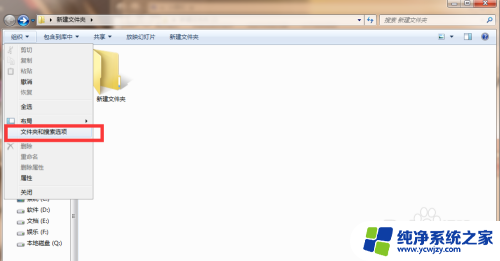
3.打开文件夹和搜索选项之后,我们需要点击“查看”。然后设置“显示隐藏的文件、文件夹和驱动器”,然后点击确定,如图所示:
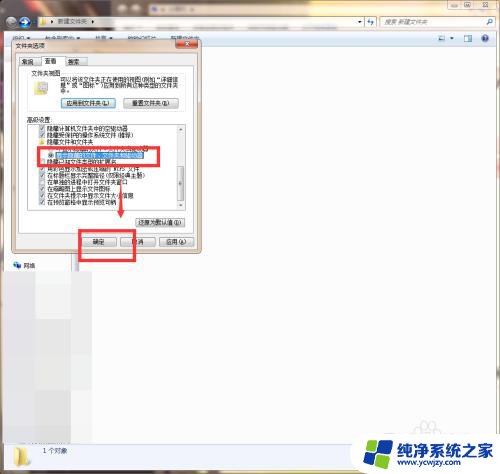
4.然后我们需要点击文件夹内显示的隐藏文件夹,我们右键单击后点击文件夹的“属性”。如图所示:
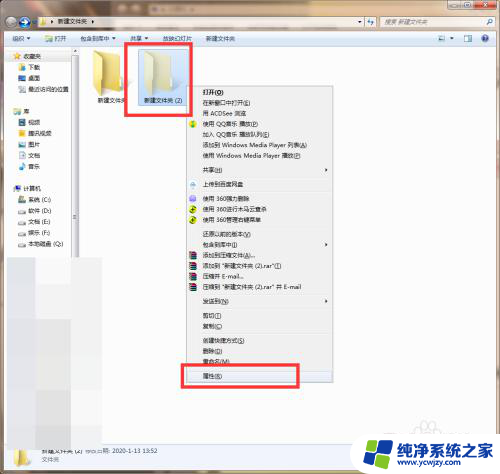
5.然后我们需要点击取消勾选“隐藏”,然后点击确认即可,如图所示:
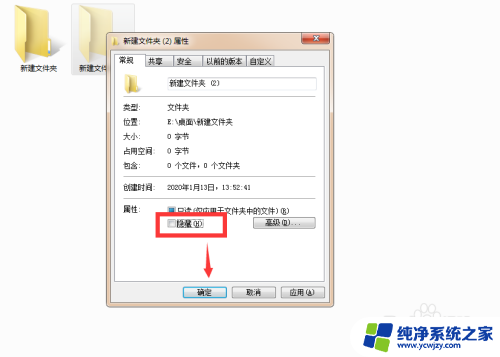
以上是取消隐藏文件夹全部内容的步骤,如果您遇到此问题,可以按照以上方法解决,希望这对大家有所帮助。